|
|
Word 2010で文章を入力すると表示される赤や緑の波線を消す方法 | ||
Word 2010で文章を入力すると表示される赤や緑の波線を消す方法 |
Q&A番号:012406 更新日:2018/02/26
|
Q&A番号:012406 更新日:2018/02/26 |
 | Word 2010で、文章を入力すると表示される赤や緑の波線を消す方法について教えてください。 |
 | 自動文章校正やスペルチェックの機能を解除して、文字の下に表示された赤や緑の波線を消すことができます。 |
自動文章校正やスペルチェックの機能を解除して、文字の下に表示された赤や緑の波線を消すことができます。
はじめに
Word 2010で文章を入力すると、文字の下に赤や緑の波線が表示される場合があります。
この波線は、文法の誤りや表記ゆれの可能性がある部分や、入力ミスの可能性がある部分に表示されます。
※ ファイルの印刷時に、これらの波線は印刷されません。
この場合、「自動文章校正」や「スペルチェック」の機能を解除することで波線を消すことができます。
また、文章を正しく修正することでも、自動的に波線が消えます。
| 文章修正前 | 文章修正後 |
|---|---|
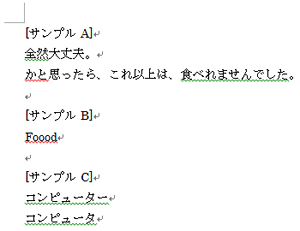 |
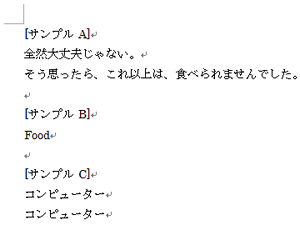 |
文章を正しく修正する方法については、以下の情報を参照してください。
 Word 2010で文章を校正する方法
Word 2010で文章を校正する方法
操作手順
Word 2010で文章を入力すると表示される赤や緑の波線を消すには、以下の操作手順を行ってください。
赤や緑の波線が表示されている文書を表示します。
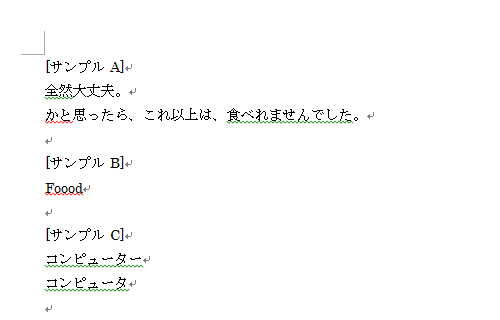
リボンから「ファイル」タブをクリックし、「オプション」をクリックします。
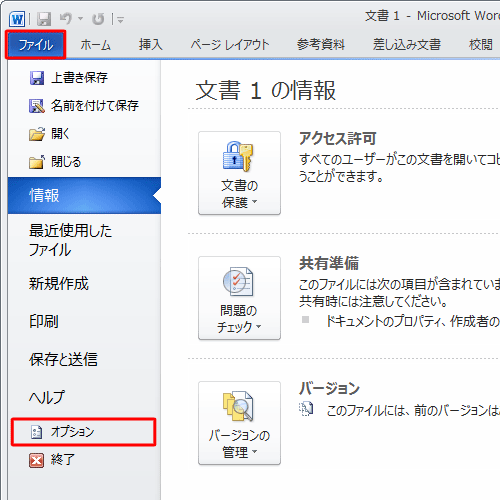
「Wordのオプション」が表示されます。
「文章校正」をクリックし、「Wordのスペルチェックと文章校正」欄から「入力時にスペルチェックを行う」と「自動文章校正」のチェックを外して、「OK」をクリックします。
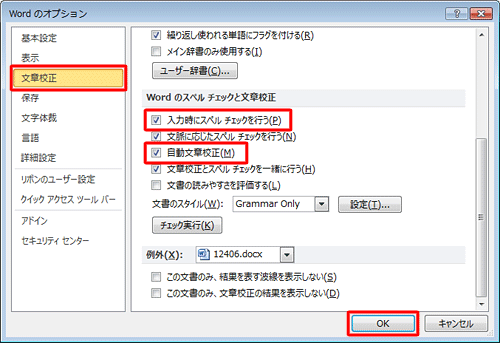
以上で操作完了です。
文章から波線が消えたことを確認してください。
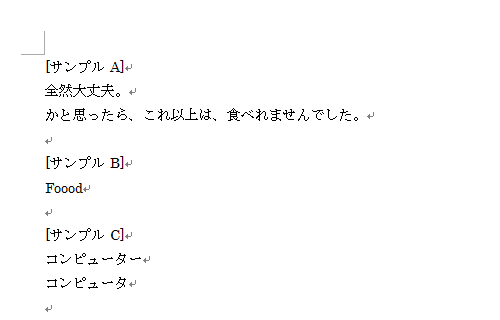
補足
手順3の設定を行うと、今後作成する文書も自動文章校正とスペルチェック機能が無効になります。
開いている文書のみ無効にする場合は、「例外」欄から「この文書のみ、結果を表す波線を表示しない」と「この文書のみ、文章校正の結果を表示しない」にチェックを入れます。
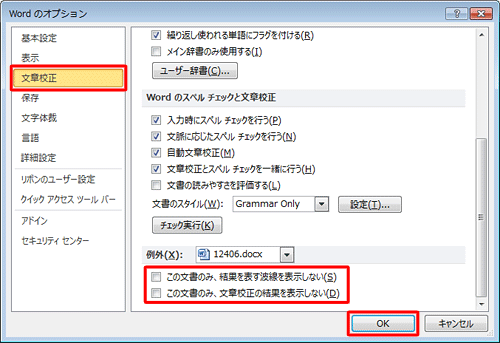
このQ&Aに出てきた用語
|
|
|










